Hur man lägger till nationella helgdagar i kalenderappen Windows 10

Windows 10 kommer med en inbyggd kalenderapp. För att underlätta planering av evenemang kan du lägga till semester från länder över hela världen.
Windows 10 kommer med en egen kalenderappinbyggd som en del av Mail & Calendar. Det här är trevligt om du inte bryr dig om att installera Outlook eller en tredje parts kalenderapp på din PC. För att underlätta planering av evenemang kan du också lägga till semester från länder från hela världen. Så här lägger du till helgdagar i din Windows 10-kalender.
Lägg till semester i Windows 10-kalenderapp
För att infoga helgdagar för ditt land och andra, starta kalender-appen och välj i den vänstra rutan Fler kalendrar.
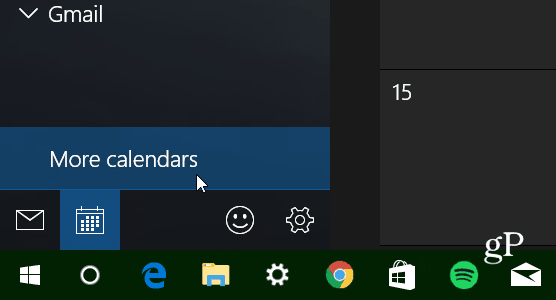
Då får du en lista med länder att välja de nationella helgdagar som du vill ha lagt till i din kalender.
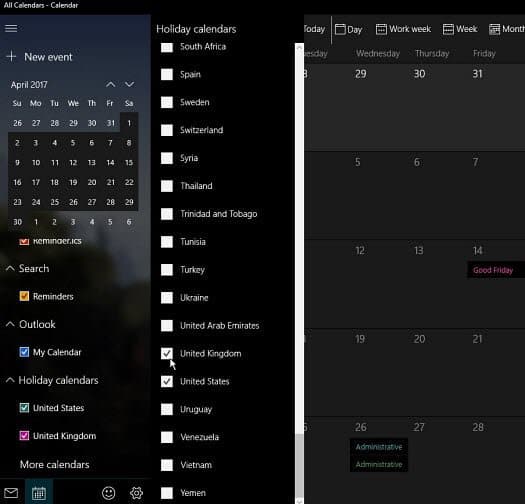
Det är allt! Nu läggs alla större helgdagar för det land eller de länder du har valt till i hela kalendern.
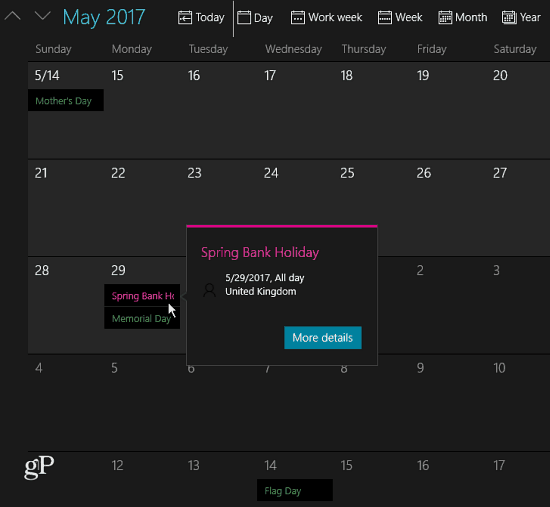
Gå tillbaka om du behöver ta bort en semesterkalenderi fler kalendrar och avmarkera de som du vill ta bort. Om du bara behöver dölja en semesterkalender tillfälligt, avmarkera de som du inte behöver under Semesterkalendrar avsnitt i den vänstra rutan.
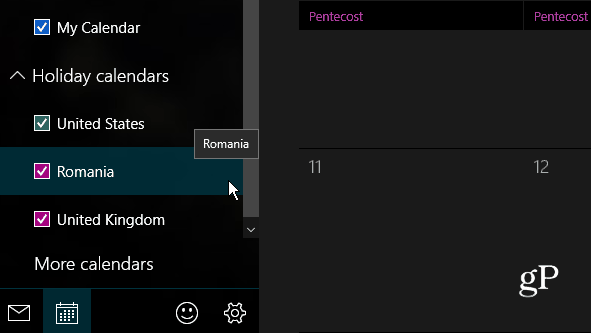
Att ha möjlighet att lägga till ytterligare länder är bra om du arbetar med människor från hela världen. Det hjälper också att veta när en semester kommer upp så att du också kan planera ditt personliga schema.
Om du använder den traditionella Outlook-klienten kan du läsa vår artikel om hur du lägger till helgdagar i kalendern i Outlook 2010, 2013 och 2016.
En annan funktion som är användbar vid planering av evenemang är också att visa väderprognosen i kalendern. Naturligtvis kan du också lägga till väder till skrivbordsversionen av Outlook också.
Vad är din åsikt om Windows 10-kalenderappen? Använder du det eller går du med Outlook eller något webbaserat? Lämna en kommentar i avsnittet nedan och låt oss veta dina tankar.










Lämna en kommentar